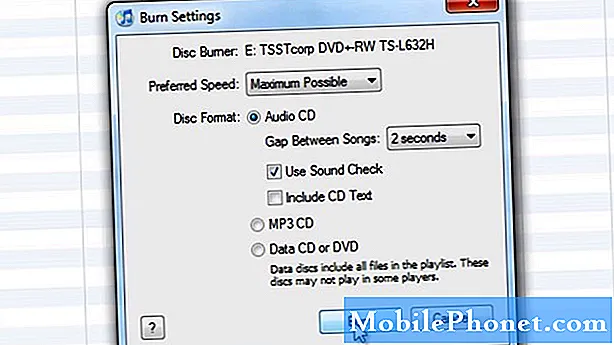Sisältö
Useat Galaxy S8 -omistajat ovat saaneet paljon ilmoituksia siitä, että heidän Instagramistaan on yhtäkkiä tullut ongelmallinen. Instagram-sovellus ei näytä latautuvan tai avautuvan ollenkaan. Se, mitä se yrittää avata itsensä, mutta sitten näyttää, että Instagram pysäyttää viestin. Tiedämme, että ongelma ei ole yleinen, koska muut laitteet voivat avata Instagram-sovelluksen ilman mitään ongelmia. Omat Galaxy S8 -laitteemme, joita käytetään arvosteluihin, voivat avata Instagram-sovelluksen hyvin. Sama pätee henkilökohtaisiin S8-laitteihimme, joten ongelma saattaa vaikuttaa vain pieneen osaan käyttäjiä. Tällä hetkellä meillä ei ole aavistustakaan, mikä aiheuttaa virheen, mutta onneksi Instagram-tiimi on jo mukana ja on itse asiassa jo julkaissut päivityksen sen korjaamiseksi. Jos sinulla on Instagram-ongelma viime aikoina, muista noudattaa alla olevia ehdotuksia sen korjaamiseksi.
Sillä välin tässä on meille ilmoitettuja esimerkkitapauksia:
Instagram-sovellukseni on lakannut toimimasta tänään sanomalla, että se on lakannut toimimasta, tavanomainen Android-tapa, jonka se kertoo sinulle, kun sovellus kaatuu. Käynnistin puhelimen uudelleen, eikä se ratkaissut ongelmaa, joten asensin sen uudelleen ja voisin kirjautua sisään. Kuitenkin, kun lähdin sovelluksesta, ongelman sen kaatumisesta palasin takaisin eikä koskaan poistunut. Mitään ehdotuksia? Kiitos. - Josue
Minulla on Samsung Galaxy S8 ja olen äskettäin kohdannut ongelman Instagramissa. Se pysähtyy aina, kun menen siihen pisteeseen, jossa en voi katsella instagramia. Olen käynnistänyt laitteen uudelleen, poistanut ja asentanut instagramin, asentanut äskettäisen Android-päivityksen jne., Mutta mikään ei toimi. - Henry Samson
Instagram kaatuu jatkuvasti. Käynnistin sovelluksen uudelleen ja asennin / asensin sen uudelleen ja minulla on sama ongelma (noin 5 minuutin kuluttua uudelleenintalloinnista. - Howard.lewin
Kun yritän avata Instagramin, se lakkaa toimimasta automaattisesti ja sulkeutuu. Olen poistanut sen ja asentanut sen uudelleen, mutta se ei silti avaudu.- Lia Pusateri
Instagram-sovellus kaatuu jatkuvasti. Olen kokeillut kaikkia puhelimelleni suositeltuja ehdotuksia, enkä tiedä, mitä muuta tehdä sen korjaamiseksi.- Taryn
Minulla on viime aikoina ollut ongelmia s8: n Instagramin kanssa. Olen etsinyt ympäriinsä ja huomannut, että minun oli tyhjennettävä käteinen, joten tein sen, se ei toiminut. Joten huomasin, että minun täytyi tyhjentää käteinen ja tiedot ja pakottaa se lopettamaan, joten tein myös sen. Ja voin kirjautua sisään ja saada sen toimimaan sen jälkeen, kun teen sen, mutta jos suljen sen ja yritän avata sen, se kaatuu uudelleen. Käynnistin myös puhelimen uudelleen sen jälkeen, kun voima pysäytti sen. Huomasin, että nämä korjaukset eivät toimineet, joten poistin sen ja latain sen uudelleen, ja sillä oli sama vaikutus kuin viimeisellä korjauksella. Voisin kirjautua sisään kerran, mutta kun pääsin päälle, jos yritän avata sen uudelleen, se kaatuu. Et ole varma, onko sinulla korjaus, mutta se on ärsyttävää.- Ben
Ratkaisut, joita voit kokeilla, jos Instagram ei avaudu tai kaatuu jatkuvasti Galaxy S8: ssa
On olemassa useita mahdollisia tekijöitä, jotka saattavat aiheuttaa Instagram-sovelluksen sulkeutumisen ennenaikaisesti tai estää sen avaamisen tasaisesti. Koska on mahdollista, että jokaisella yllä mainituista tapauksista voi olla erilaisia syitä, tarjoamme kaikki asiaankuuluvat ratkaisut, joita voit yrittää korjata ongelman.
Ratkaisu # 1: Tyhjennä RAM-muisti
Jotkut virheet saattavat toimia vain nykyisen sovellusistunnon kanssa, joten ensimmäinen asia, jonka haluat tehdä, on
sulje sovellus käynnistämällä RAM uudelleen. Tämä on perusratkaisu, joka korjaa usein paljon pieniä sovellusvirheitä. Näin voit tehdä sen:
- Napauta missä tahansa aloitusnäytössä Viimeaikainen sovellus -kuvaketta, joka sijaitsee vasemmassa alakulmassa.
- Selaa ja valitse Instagram-sovellus.
- Sulje valittu sovellus pyyhkäisemällä vasemmalle tai oikealle tai napauttamalla X-painiketta.
- Vaihtoehtoisesti voit sulkea kaikki käynnissä olevat sovellukset napsauttamalla SULJE KAIKKI.
Ratkaisu # 2: Pakota uudelleenkäynnistys
Puhelimen uudelleenkäynnistys on yksi yksinkertaisimmista korjauksista moniin sovellusongelmiin. Ymmärrämme, että olet ehkä jo kokeillut sitä, joten tämä on tarkoitettu niille, jotka eivät tehneet sitä. Pakotettu Android-laitteen pysäyttäminen tyhjentää muistin (RAM) ja päivittää järjestelmän yleensä. Jotkut virheet poistetaan, kun jokin näistä kahdesta asiasta tapahtuu, joten et halua ohittaa tätä vaihetta.
Käynnistä S8 uudestaan:
- Paina virtapainiketta ja äänenvoimakkuuden vähennyspainiketta noin 10 sekunnin ajan tai kunnes laite käynnistyy. Anna muutaman sekunnin, kunnes Maintenance Boot Mode -näyttö tulee näkyviin.
- Valitse Maintenance Boot Mode -näytössä Normal Boot. Voit selata käytettävissä olevia vaihtoehtoja äänenvoimakkuuspainikkeilla ja valita vasemmassa alakulmassa (äänenvoimakkuuspainikkeiden alapuolella). Odota enintään 90 sekuntia, kunnes nollaus on valmis.
Ratkaisu # 3: Päivitä välimuistiosio
Jotkin sovellukset eivät välttämättä toimi normaalisti, kun puhelimesi järjestelmän välimuisti on vioittunut tai vanhentunut. Tarkista, onko sinulla järjestelmän välimuistiongelma, tyhjentämällä välimuistiosio, johon järjestelmän välimuisti on tallennettu. Se ei poista henkilötietojasi, joten tallentamattomien tiedostojen poistaminen ei ole vaarallista.
Välimuistiosion tyhjentäminen S8: ssa:
- Sammuta laite.
- Pidä äänenvoimakkuuden lisäysnäppäintä ja Bixby-näppäintä painettuna ja paina sitten virtapainiketta.
- Kun Android-logo tulee näkyviin, vapauta kaikki avaimet (Järjestelmän päivityksen asentaminen näkyy noin 30–60 sekuntia ennen Android-järjestelmän palautusvalikkovaihtoehtojen näyttämistä).
- Korosta "pyyhi välimuistiosio" painamalla äänenvoimakkuuden vähennyspainiketta.
- Paina virtapainiketta valitaksesi.
- Korosta ”kyllä” painamalla äänenvoimakkuuden vähennyspainiketta ja valitse se painamalla virtapainiketta.
- Kun pyyhi välimuistiosio on valmis, ”Käynnistä järjestelmä uudelleen nyt” on korostettu.
- Käynnistä laite uudelleen painamalla virtapainiketta.
Ratkaisu # 4: Tyhjennä Instagram-sovelluksen välimuisti
Instagram käyttää välimuistiksi kutsuttuja väliaikaisia tiedostoja toimiakseen tehokkaasti. Kuten vioittunut järjestelmän välimuisti, myös huono sovelluksen välimuisti voi vaikuttaa negatiivisesti sovelluksen suorituskykyyn. Jos haluat tarkistaa, onko Instagram-sovelluksessasi välimuistiongelma, varmista, että tyhjennät sen nykyisen välimuistin seuraavasti:
- Avaa Asetukset-sovellus.
- Napauta Sovellukset.
- Etsi ja napauta Instagram.
- Napauta Tallennus.
- Napauta Tyhjennä välimuisti -painiketta.
- Käynnistä S8 uudelleen ja tarkista ongelma.
Ratkaisu # 5: Tyhjennä Instagram-tiedot
Seuraava looginen vianmääritysvaihe, jos sovelluksen välimuistin pyyhkiminen epäonnistuu, on tietojen tyhjentäminen. Tiedot viittaavat tili- tai käyttökohtaisiin tietoihin, joita sovellus käyttää työnsä suorittamiseen. Instagram voi sisältää tietoja tilin asetuksista, kirjautumistiedoista, mukautuksista ja muista hupun alla olevista asetuksista. Instagram-sovellustietojesi tyhjentäminen:
- Avaa Asetukset-sovellus.
- Napauta Sovellukset.
- Etsi ja napauta Instagram.
- Napauta Tallennus.
- Napauta Tyhjennä tiedot -painiketta.
- Käynnistä S8 uudelleen ja tarkista ongelma.
Ratkaisu # 6: Kirjaudu ulos ja kirjaudu takaisin sisään
Jotkut Instagram-käyttäjät sanoivat, että kirjautuminen ulos heidän Instagram-sovelluksestaan ja kirjautuminen takaisin auttoivat ongelman korjaamisessa. Varmistaaksesi, että tämä toimii, varmista, että käynnistät laitteen uudelleen myös heti kirjautumisen jälkeen ja ennen kuin kirjaudut sisään uudelleen. Yllä olevien vianetsintäehdotusten perusteella emme usko, että tästä olisi paljon apua, koska olet periaatteessa tehnyt sen poistamalla jo Instagram-tiedot. Silti se on ehdottomasti kannattava työ, varsinkin kun emme tiedä missä ongelma on.
Ratkaisu # 7: Asenna uusin Instagram-päivitys
Niille laitteille, joihin tämä Instagram-ongelma vaikuttaa muutama päivä sitten, tällä ratkaisulla on eniten mahdollisuuksia korjata. Instagramin kehittäjätiimi on tunnustanut tosiasian, että joissakin laitteissa näkyy jatkuvasti "Instagram pysähtyy" -virhe, ja on jo julkaissut sille koodauskorjauksen. Jos olet onnekas ja erityinen Instagram-ongelmasi johtuu tehottomasta koodista, tämä ratkaisu todennäköisesti auttaa sinua korjaamaan sen.
Instagram-päivityksen tarkistaminen:
- Avaa Google Play Kauppa -sovellus.
- Napauta Lisää-kuvaketta vasemmassa yläkulmassa.
- Napauta Omat sovellukset ja pelit.
- Napauta Päivitä-painiketta Instagramille (jos se on käytettävissä).
- Käynnistä S8 uudelleen ja tarkista ongelma.
Ratkaisu # 8: Varmista, että muut sovellukset päivitetään
Aivan yhtä tärkeä kuin Instagram-sovelluksen päivittäminen on varmistaa, että myös muut sovelluksesi ovat ajan tasalla. Bugiset sovellukset ovat yleensä niitä, joissa on yhteensopimattomia tai vanhentuneita versioita. Voit tarkistaa, tarvitseeko sovelluksesi päivittää, seuraavasti:
- Avaa Google Play Kauppa -sovellus.
- Napauta Lisää-kuvaketta vasemmassa yläkulmassa.
- Napauta Omat sovellukset ja pelit.
- Anna puhelimesi tarkistaa päivitykset muutaman sekunnin ajan.
- Napauta Päivitä kaikki -painiketta, jos haluat päivittää useita sovelluksia kerralla.
Ratkaisu # 9: Tarkista Android-päivitys
Jotkin sovellusvirheet eivät johdu kokonaan sovelluksen koodausongelmasta, vaan pikemminkin Android-ongelmasta. Virheiden kehittymisen mahdollisuuden minimoimiseksi haluat varmistaa, että sekä sovellukset että käyttöjärjestelmä ovat kaikki ajan tasalla. Jos olet jo päivittänyt kaikki sovellukset, mutta Instagram pysähtyy edelleen itsestään, varmista, että olet asentanut myös uusimman Android-päivityksen.
Voit tehdä sen sinun täytyy mennä alle Asetukset> Ohjelmistopäivitys.
Ratkaisu # 10: Odota päivitystä kehittäjältä
Tämän kirjoituksen jälkeen Instagram-kehittäjätiimi on virallisesti tunnustanut, että joillakin Android-laitteilla saattaa olla ongelmia tuotteissaan ja että tämä on jo korjattu. Jos sinulla on edelleen sama ongelma viimeisimmän päivityksen asentamisen jälkeen, yritä asentaa sovellus uudelleen ja nähdä, mitä tapahtuu. Jos Instagram pysähtyy edelleen, voit vain odottaa, kunnes se on korjattu. Sillä välin voit kokeilla alla olevia kiertotapojamme.
Ensimmäinen kiertotapa: Käytä beetaversiota
Jotkut käyttäjät sanoivat, että sovelluksen parhaan version käyttäminen antoi heille mahdollisuuden käyttää Instagramia ongelmitta. Jos haluat kokeilla tätä, seuraa tätä linkkiä. Pidä mielessä, että sovellusten beetaversiot ovat vähemmän vakaita kuin niiden lopulliset versiot, joten saatat kohdata täysin erilaisia ongelmia käyttäessäsi sitä.
Toinen ratkaisu: käytä mobiilisivustoa
Jos Instagram-sovelluksesi kaatuu edelleen, sinulla on myös mahdollisuus käyttää tietokoneen selainta tai puhelimesi verkkoselainta Instagram-verkkosivustolla.